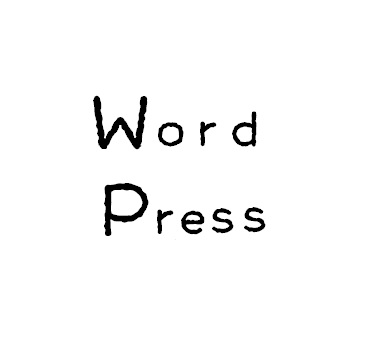新規メニューを作成する
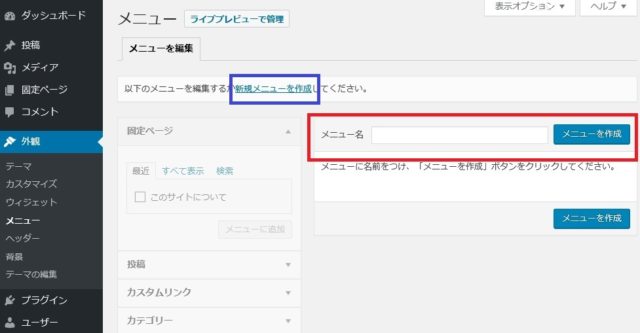
左メニューの『外観→メニュー』をクリックして、メニューを作成していきます。
「新規メニューを作成」をクリックし、メニュー名に任意の名前を入れて「メニューを作成」をクリックするとメニューに追加できるページが出現します。
固定ページからメニューを設定する
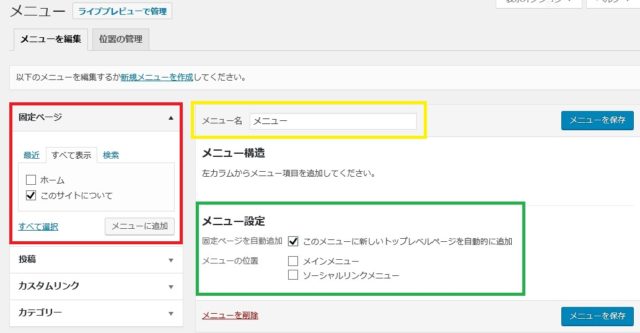
『固定ページ』右の矢印(▼)をクリックすると、今までに作成された固定ページが出てくるので、メニューに追加したいページにチェックを入れて、「メニューに追加」をクリックします。
『メニュー設定』の「固定ページを自動追加: このメニューに新しいトップレベルページを自動的に追加」にチェックを入れておくと、固定ページを作成すると自動的にメニューに追加されていきます。
投稿からメニューを設定する
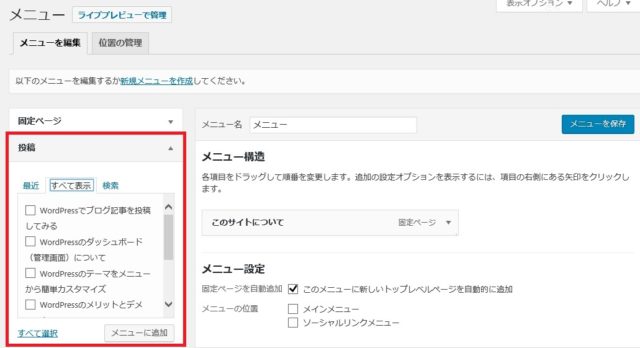
『投稿』右の矢印(▼)をクリックすると、 今まで作成された投稿ページが出てくるので、メニューに追加したいページがあればチェックを入れます。
カスタムリンクからメニューを設定する
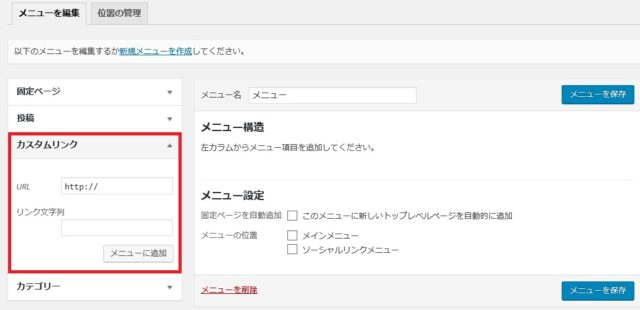
『カスタムリンク』は、自分が作成したページだけでなく、TwitterやFacebookなど、外部の任意のリンクURLをメニューに設定できます。「リンク文字列」には任意の文字を入れると、その文字列がメニュー名になります。
カテゴリーからメニューを設定する
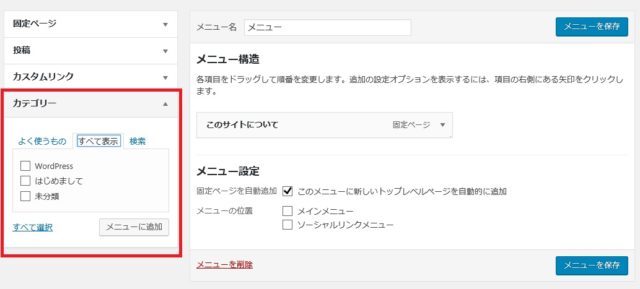
『投稿』右の矢印(▼)をクリックすると、 今まで作成されたカテゴリー(投稿→カテゴリーで設定)が出てくるので、メニューに追加したいページがあればチェックを入れます。
メニューを保存する
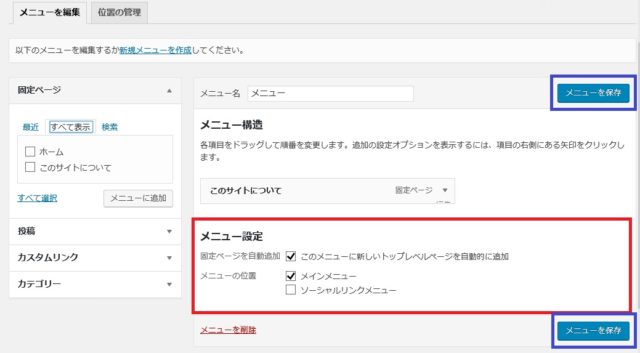
『メニュー設定』の「メニューの位置:メインメニュー」にチェックを入れて『メニューを保存』をクリックします。「ソーシャルリンクメニュー」にチェックを入れるとメニューはリンク付のマークで表示されます。
サイトを確認すると、サイドバーのメインの位置にメニューが表示されています。